В настоящее время при решении инженерных задач, связанных с проектированием деталей машин, используются пакеты прикладных программ. Одним из таких пакетов является T-FLEX CAD. Пакет T-FLEX CAD позволяет создавать параметрические чертежи, элементы которых связаны между собой параметрами. Параметры могут задаваться переменными, функциями, выражениями, отношениями (перпендикулярность, параллельность) и т.д.
Изменение параметров одного из элементов чертежа повлечет за собой изменение тех элементов, которые параметрически с ним связаны, остальные элементы останутся без изменений.
Геометрические параметры чертежа задаются через переменные с возможностью изменения значений в соответствующем диапазоне.
Указанные положения рассмотрим на примере создания параметрической модели детали типа «ВАЛ» (рис.1). При создании модели задаем следующие условия:
- осевая линия вала соответствует базовой горизонтальной линии, относительно которой будут задаваться диаметральные размеры;
- в качестве базовой вертикальной линии зададим один из торцов, например, правый торец;
- вычертим верхнюю половину детали и затем симметрично ее отобразим относительно оси;
- фаски, радиусы скруглений создадим при помощи специальной команды «Фаски».
- вычертим верхнюю половину детали и затем симметрично ее отобразим относительно оси;
- фаски, радиусы скруглений создадим при помощи специальной команды «Фаски».

Рис.1. Чертеж вала
Прежде чем приступать к созданию параметрической модели детали, необходимо проанализировать ее чертеж: определить количество ступеней вала, соответствующих количеству горизонтальных линий построения; определить количество вертикальных линий, а также зависимости их построения.
В нашем случае количество горизонтальных линий - пять, включая и базовую горизонтальную линию, а количество вертикальных – семь, включая базовую вертикальную линию.
Построение чертежа детали в T-FLEX CAD начинается с создания элементов построения. На первом этапе создаются базовые линии построения, от которых в дальнейшем строятся новые линии построения. Для вала первым шагом является создание двух пересекающихся прямых и узла в месте их пересечения (узел N) (рис. 2). 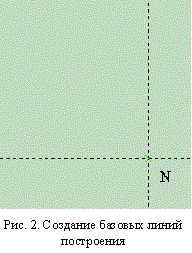
При этом горизонтальной линии соответствует ось вала, а вертикальной линии – правый торец.
Особой внимание следует обратить на следующее.
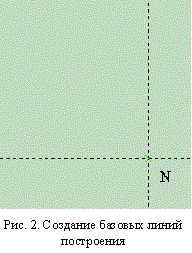
Относительно горизонтальной базовой линии откладываем параллельные линии, соответствующие количеству ступеней вала. При этом можно сразу задавать необходимые размеры линий.
Подводим курсор к горизонтальной линии, выбираемая линия высветится и около курсора появится подсказка в виде названия элемента.
Нажатием левой кнопки мыши создаем параллельную прямую, динамически перемещаемую относительно базовой. Ее положение можно задать, воспользовавшись клавишей <Р>. В появившемся окне «Параметры прямой» в графе «Расстояние» задаем необходимое значение положения прямой – 45 мм. Не выходя из команды, аналогичным образом задаем положение всех горизонтальных линий (рис. 3).
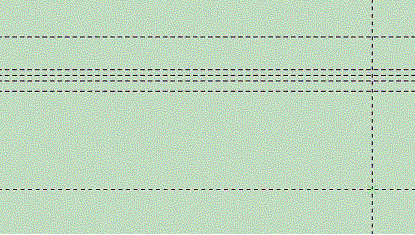
Рис. 3. Горизонтальные линии построения
Перейдем к построению вертикальных линий: для этого нажатием правой кнопки мыши выйдем из предыдущей команды. Подводим курсор к вертикальной базовой линии и относительно нее задаем положение левого торца детали. Задается сразу положение левого торца относительно правого, соответствующее длине детали. Для этого воспользовавшись клавиатурой <Р> вызываем диалоговое окно «Параметры прямой» и в графе «Расстояние» задаем необходимое значение положения прямой – 360 мм.
Вертикальные прямые необходимо привязывать в соответствии с проставленными размерами на чертеже. К примеру, если размер проставлен от левого торца, то и вертикальную линию, соответствующую этому линейному размеру привязывают к левому торцу. По той же методике привязываются и все остальные вертикальные линии. Таким образом строим параметрический каркас детали (рис. 4).
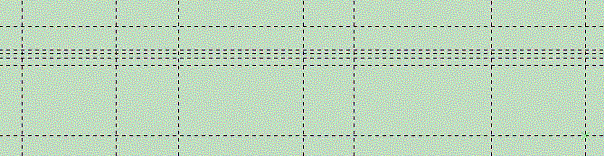
Рис. 4. Параметрический каркас детали
После нанесения всех вспомогательных линий построения приступаем к нанесению элементов, формирующих изображение чертежа.
Вызовем команду «Чертеж/Изображение». Выбираем начальный узел N (нулевую точку) и от него пойдем в вверх, соединяя последовательно все необходимые узлы. Прервать команду можно правой кнопкой мыши. После нанесения основных линий изображения необходимо указать осевую линию. Для этого подводим курсор к осевой линии, выделяем ее нажатием левой кнопки мыши, вызываем меню «Свойства» и в появившемся окне указываем тип линии «CENTER» (рис.5.).

Рис. 5. Построение линий изображения вала
Следующим этапом построим фаски. Выбрав команду «Чертеж/Фаска», задаем тип фаски, указываем ее параметры, подтверждаем перечисленные данные нажатием кнопки «ОК» и указываем элементы, между которыми необходимо создать фаску. Подобным образом строим и радиусы скруглений.
Перейдем к построению шпонки. Выберем команду «Построить прямую» и зададим относительно осевой линии горизонтальную линию, соответствующую ширине шпонки. Создадим две вертикальные линии, соответствующие началу и концу шпонки. При этом начало шпонки привяжем относительно торца детали, а конец шпонки привяжем относительно начала шпонки. Далее создадим радиусы скруглений шпонок. В команде «Построить окружность» укажем центр окружности в точке пересечения вертикальной и горизонтальных линий, в качестве касательной выберем горизонтальную линию, соответствующую ширине шпонки. Аналогично построим и вторую окружность. Перейдем в команду «Чертеж/Изображение» и построим линии изображения шпонки. Чертеж верхней половины вала закончен (рис.6).
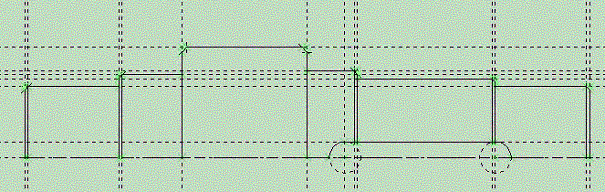
Рис.6. Чертеж верхней половины вала
Симметрично отобразим верхнюю половину детали относительно оси симметрии. Вызвав команду «Чертеж/Симметрия», выберем все элементы для копирования (кроме осевой линии), на панели инструмента нажмем кнопку , выберем на лини симметрии два узла. Получили модель детали, вид спереди (рис.7).
, выберем на лини симметрии два узла. Получили модель детали, вид спереди (рис.7).
 , выберем на лини симметрии два узла. Получили модель детали, вид спереди (рис.7).
, выберем на лини симметрии два узла. Получили модель детали, вид спереди (рис.7).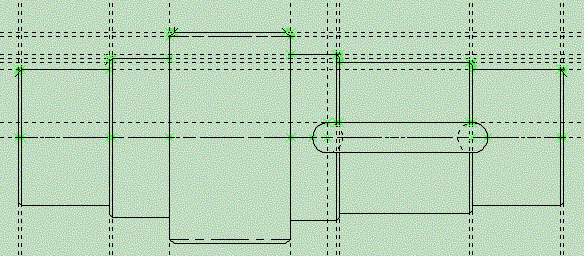
Рис.7. ВАЛ - вид спереди
Построим недостающее сечение, в нашем случае это ступень вала со шпоночным пазом (сечение А-А).
Перейдем к команде «Построить прямую», и относительно базовой вертикальной прямой зададим параллельную прямую, которая пересекается с базовой горизонтальной линией с точке М (узел М). Вызовем команду «Построить окружность», выберем узел в качестве центра окружности (узел M), а в качестве касательной к окружности – вертикальную линию, соответствующую диаметру ступени вала (рис.8).
Создадим сечение шпоночного паза. Для этого построим вертикальную линию, касательную окружности, относительно ее зададим вертикальную линию, соответствующую глубине шпоночного паза (рис.8).
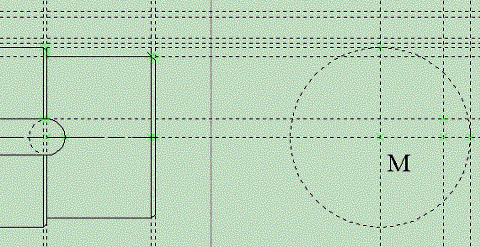
Рис.8. Параметрический каркас сечения А-А
Перейдем в команду «Создать изображение», обведем верхнюю половину сечения, а нижнюю симметрично отобразим относительно горизонтальной оси.
Создание штриховки выполняется командой «Чертеж/Штриховка». Включим режим автоматического поиска контура (кнопка  ) и укажем курсором наш контур. Параметры штриховки подтверждаются нажатием кнопки
) и укажем курсором наш контур. Параметры штриховки подтверждаются нажатием кнопки  .
.
 ) и укажем курсором наш контур. Параметры штриховки подтверждаются нажатием кнопки
) и укажем курсором наш контур. Параметры штриховки подтверждаются нажатием кнопки  .
.В дальнейшем возможно оформить модель, проставить все необходим диаметральные и линейные размеры размеры, шероховатости поверхностей, обозначения сечений (рис. 9).
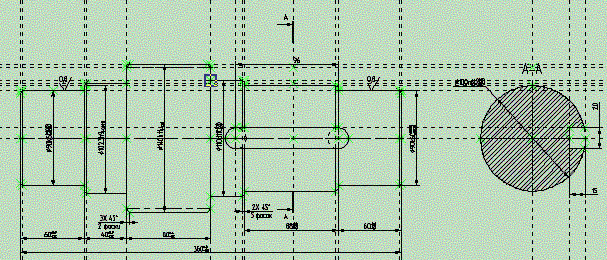
Рис. 9. Параметрическая модель детали
Для получения трациционного графического представления детали вызовем команду «Вид/Погасить построения» (кнопка  ), при этом все элементы построения станут невидимы и мы получим модель детали, представленной на рис.1. В таком же виде модель может быть выведена на печать.
), при этом все элементы построения станут невидимы и мы получим модель детали, представленной на рис.1. В таком же виде модель может быть выведена на печать.
 ), при этом все элементы построения станут невидимы и мы получим модель детали, представленной на рис.1. В таком же виде модель может быть выведена на печать.
), при этом все элементы построения станут невидимы и мы получим модель детали, представленной на рис.1. В таком же виде модель может быть выведена на печать.
Отличительной особенностью разработанной модели является то, что для ее глобального изменения достаточно изменить параметры элементов на одном из видов. При этом автоматически изменяются параметрические размеры на всех остальных видах. Например, при изменении диаметра ступени вала со шпоночным пазом на одном из основных видов, автоматически изменяется диаметр в сечении А-А. Изменяя параметры шпоночного паза на одном из видов, убеждаемся, что и на другом виде размеры шпоночного паза изменяются соответственно. При изменении одного из линейных размеров, остальные не изменяются, кроме свободного размера, который компенсирует изменения.
Приведенная последовательность создания параметрической двухмерной модели позволяет осуществлять корректировку конструкции детали (сборочной единицы) изменяя численные значения параметров. При этом остальные параметры остаются неизменными либо изменяются в соответствии с заданными зависимостями.
Список литературы: 1. Михайлов А.Н. Закономерности эволюционного процессе развития технологий машиностроения//Прогрессивные технологии и системы машиностроения: Сб. научн. статей.- Донецк: ДонГТУ, 1995, Вып. 2. С. 32-49. 2. Михайлов А.Н. Разработка методов проектирования высокоэффективных поточно-пространственных технологических систем. Автореф. дис. … .д-ра техн. наук. – Киев: КПИ, 1992.-33с. 3. Михайлов А.Н. Общий теоретический подход создания новых прогрессивных технологий // Прогрессивные технологии машиностроения и современность: Сб. трудов междунар. научно-техн.конф.- Донецк: ДонГТУ, 1997. С. 168-171.
Рыбина С.А., Водолазская Н.В., Ивасюк М.Л. Проектирование параметрической модели детали типа вал в системе T - FLEX CAD. Инженер. Студенческий научно-технический журнал. - Донецк: ДонНТУ, 2003. №4. - 182 с.